钉钉文档禁止组织外任何人申请权限的方法
时间:2024-01-04 09:48:52作者:极光下载站人气:12
很多小伙伴在使用钉钉的过程中经常会遇到误操作导致文档权限设置错误的情况,为了避免文档被组织外的人修改,或是误操作给了组织外的人文档编辑权限,我们可以选择在文档的编辑页面中点击打开“...”图标,然后在下拉列表中点击打开权限管理选项,接着在权限管理页面中再打开“权限配置”选项,最后在权限配置弹框中,我们将“禁止组织外任何人申请权限”选项的开关按钮点击打开即可。有的小伙伴可能不清楚具体的操作方法,接下来小编就来和大家分享一下钉钉文档禁止组织外任何人申请权限的方法。
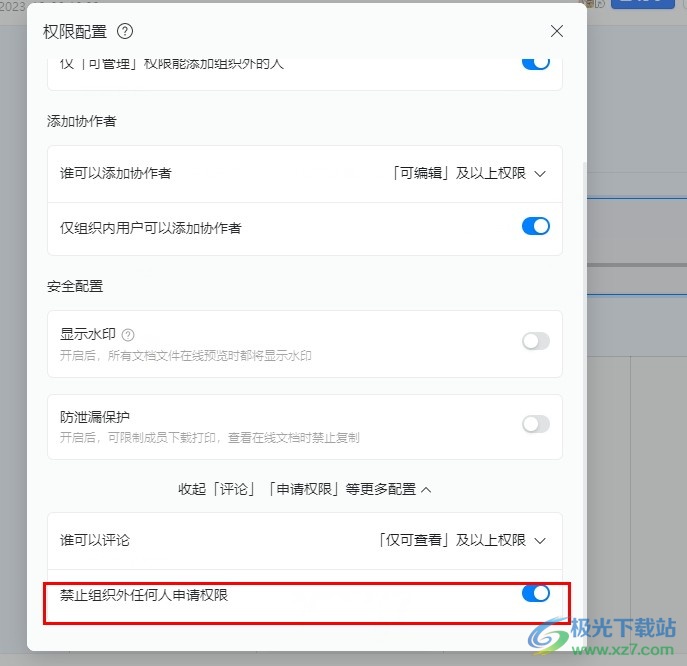
方法步骤
1、第一步,我们在电脑中点击打开钉钉软件,然后在钉钉页面中点击打开“文档”选项
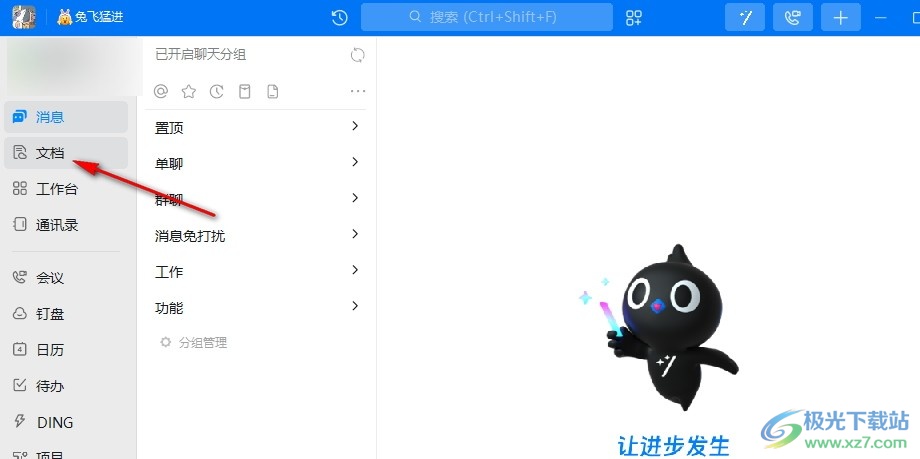
2、第二步,进入钉钉的文档页面之后,我们在该页面中点击打开一个需要设置权限的文档
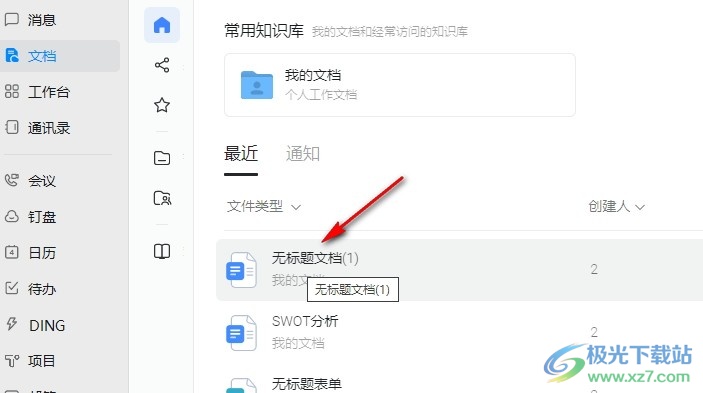
3、第三步,进入文档编辑页面之后,我们在该页面中点击打开“...”图标,然后在下拉列表中打开“权限管理”选项
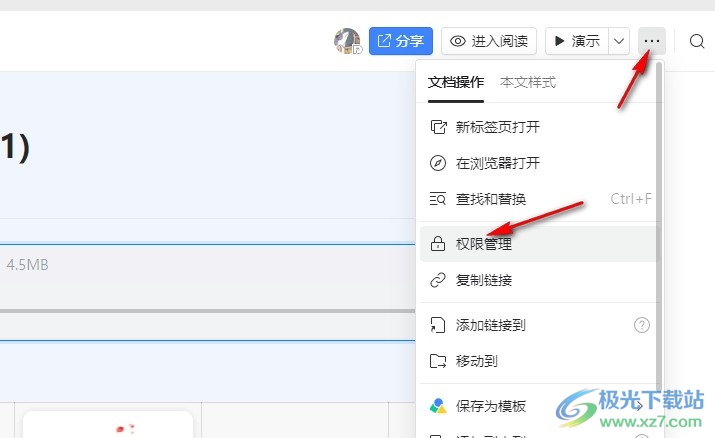
4、第四步,打开权限管理弹框之后,我们在页面中点击打开“权限配置”选项
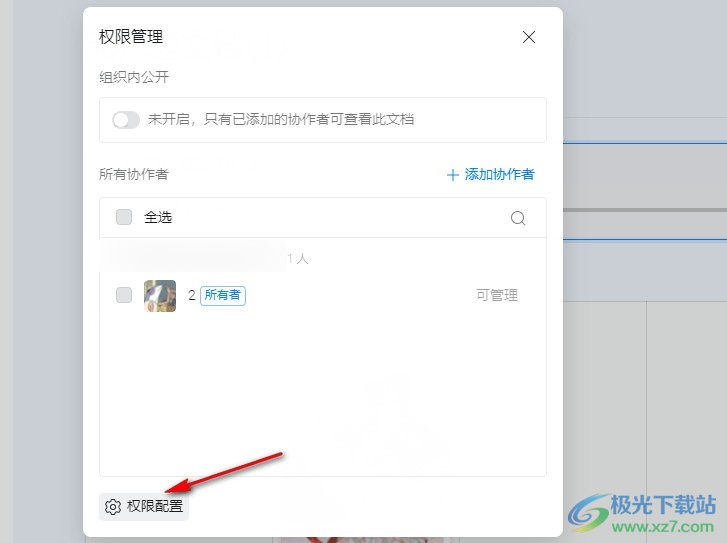
5、第五步,在权限配置页面中,我们先打开“评论、申请权限等更多配置”选项,然后在下拉列表中将“禁止组织外任何人申请权限”选项的开关按钮点击打开即可

以上就是小编整理总结出的关于钉钉文档禁止组织外任何人申请权限的方法,我们在钉钉的文档编辑页面中打开“...”和“权限管理”选项,接着在权限配置页面中打开“评论、申请权限等更多配置”选项,再将“禁止组织外任何人申请权限”的开关按钮点击打开即可,感兴趣的小伙伴快去试试吧。
相关推荐
相关下载
热门阅览
- 1百度网盘分享密码暴力破解方法,怎么破解百度网盘加密链接
- 2keyshot6破解安装步骤-keyshot6破解安装教程
- 3apktool手机版使用教程-apktool使用方法
- 4mac版steam怎么设置中文 steam mac版设置中文教程
- 5抖音推荐怎么设置页面?抖音推荐界面重新设置教程
- 6电脑怎么开启VT 如何开启VT的详细教程!
- 7掌上英雄联盟怎么注销账号?掌上英雄联盟怎么退出登录
- 8rar文件怎么打开?如何打开rar格式文件
- 9掌上wegame怎么查别人战绩?掌上wegame怎么看别人英雄联盟战绩
- 10qq邮箱格式怎么写?qq邮箱格式是什么样的以及注册英文邮箱的方法
- 11怎么安装会声会影x7?会声会影x7安装教程
- 12Word文档中轻松实现两行对齐?word文档两行文字怎么对齐?

网友评论